win10麦克风没有声音怎么办
win10麦克风没有声音怎么办
win10 麦克风没有声音。很多使用win10系统的朋友发现麦克风连接电脑后没有声音。到底是怎么回事?您可以检查驱动程序和设备问题。我们来看看具体的解决方案。
如果您对某些隐私设置进行了调整,则可能会意外阻止应用使用麦克风。在这种情况下,您只需在 Windows 10 上启用麦克风。
第 1 步:按 Win + X 并选择设置。
第2步:点击“隐私”,然后选择“麦克风”部分。
第 3 步:如果切换开关已关闭,请打开“让应用程序使用我的麦克风”选项。
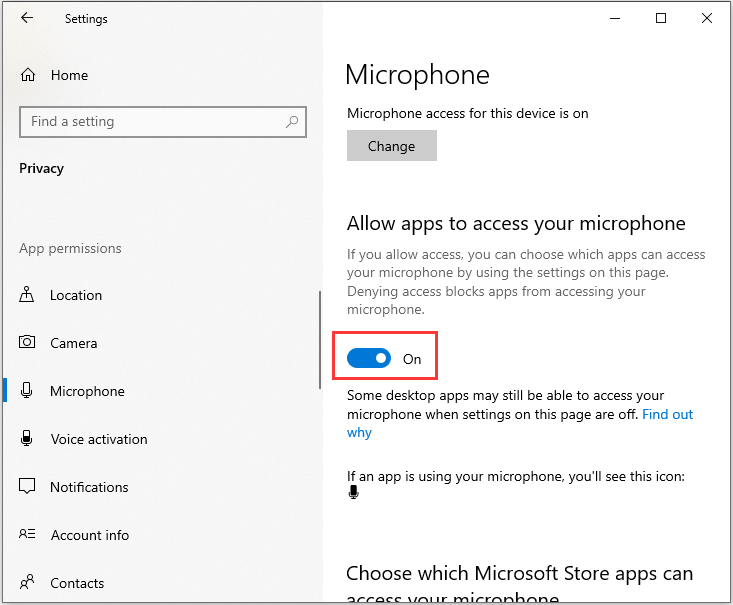
如果该选项已打开并且您无法使用麦克风,请尝试下一个解决方案。
检查您的麦克风驱动程序
过时的驱动程序可能是麦克风无法在 Windows 10 上运行的原因。如果在未更新麦克风驱动程序的情况下升级系统,可能会出现一些与麦克风相关的问题。
步骤 1:右键单击开始并选择设备管理器。
第 2 步:单击音频输入和输出以展开该部分。
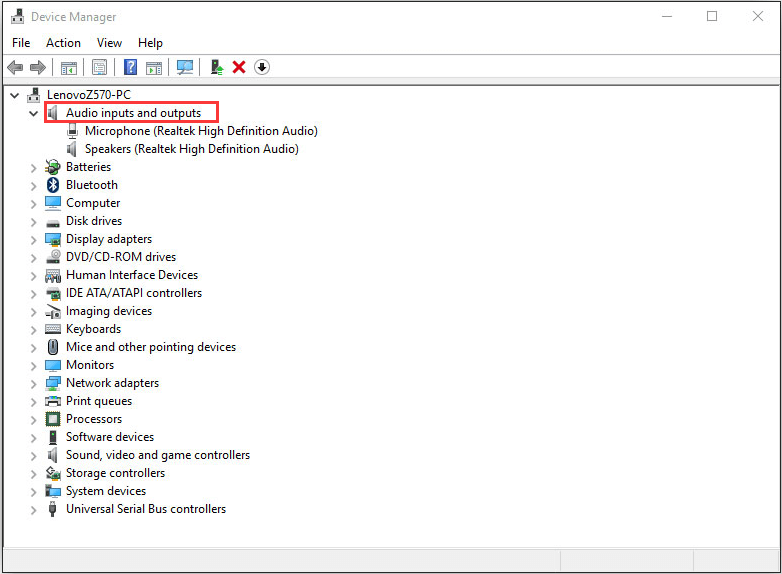
第 3 步:右键单击麦克风(Realtek 高保真音频)并选择属性。在常规选项卡中,如果显示“此设备无法正常工作”,请转到驱动程序选项卡并选择更新驱动程序。
第四步:完成后重启电脑。然后检查麦克风是否正常工作。
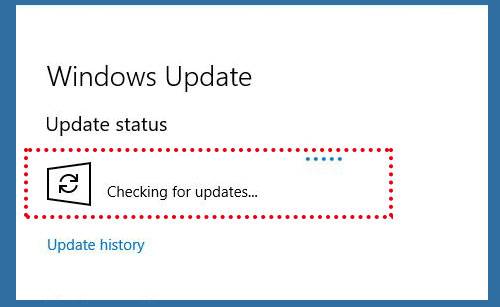
如何修复:Windows 更新卡在检查更新上
Windows Update 永远无法检查更新?这篇文章向您展示了一些有用的图片解决方案。
将麦克风设置为默认录音设备
如果麦克风未设置为默认录音设备,则它可能不可用。这是解决方法。
第 1 步:按 Win + R 打开运行窗口并在框中键入“mmsys.cpl”。
第 2 步:选择“录音”选项卡,然后右键单击内置麦克风并选择“设为默认设备”。
然后重新启动系统以保留更改。
禁用音频增强
虽然 Audio Boost 实际上可以改善您电脑上的声音体验,但此功能也是各种扬声器或麦克风相关问题的已知原因。因此,您可以通过禁用音频增强来修复麦克风在 Windows 10 上不起作用的问题。进行如下操作。
第一步:进入录音设备。
第 2 步:右键单击麦克风并选择属性。
第 3 步:单击增强选项卡并选中禁用所有声音效果。
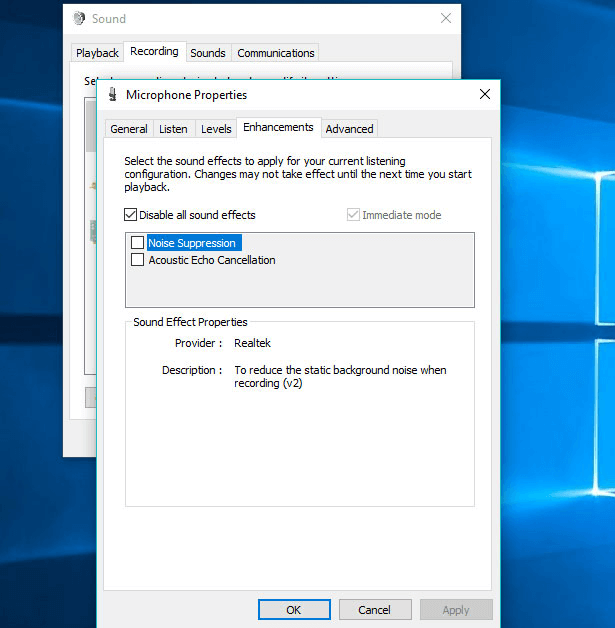
第 4 步:单击确定以保存更改。
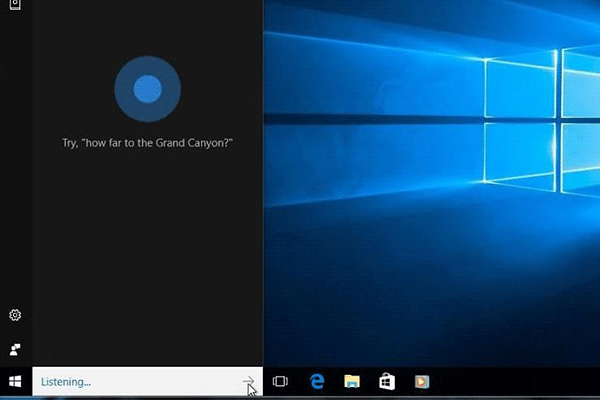
如何在 Windows 10 中轻松安全地禁用 Cortana
你知道如何在 Windows 10 中禁用 Cortana 吗?MiniTool 的这篇文章将向您展示如何使用 3 种不同的方法禁用 Cortana。如果您不想使用 Cortana,可以按照本文中的方法禁用它。
- 上一篇

Windows 10更新KB5009557安装失败错误代码0xc000021a修复
Windows10更新KB5009557安装失败错误代码0xc000021a修复通过累积更新,KB5009557Microsoft已为运行2018年10月更新(版本1809)的设备发布了Windows10内部版本17763.2452。这是Windows101809的重要更新,带来...
- 下一篇

Win10专业版如何使用Storage Sense删除不需要的文件
Win10专业版如何使用StorageSense删除不需要的文件要使用StorageSense释放空间,请使用以下步骤:1.打开设置。2.单击系统。3.单击存储。4.在存储部分下,单击配置存储感知或立即运行选项。...
